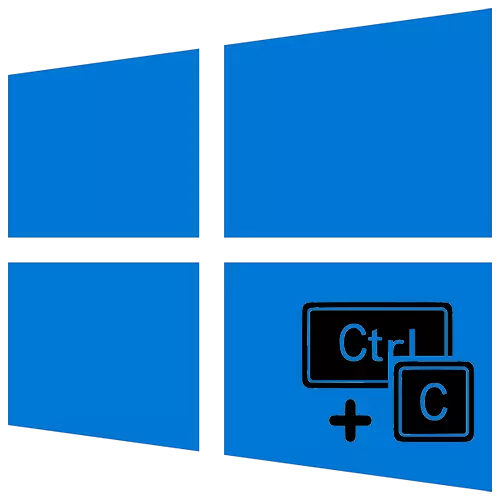
Feem ntau, txhua tus neeg siv khiav lub Windows operating system siv tus nas. Txawm li cas los xij, tib qho kev coj ua tau los ntawm cov keyboard tshwj xeeb. Hmoov tsis zoo, lawv tsis yooj yim rau siv, yog li hauv tsab xov xwm no peb yuav qhia koj yuav ua li cas hloov lawv hauv Windows 10.
Cov hau kev rau reassigning Kub yuam sij hauv Windows 10
Koj tuaj yeem faib rau ob txoj kev tseem ceeb uas tso cai rau koj hloov qhov luv ntawm cov yuam sij rau kev ua ntau yam. Thawj zaug siv cov cuab yeej ua haujlwm, thiab hauv ob - software tshwj xeeb. Peb yuav qhia txog txhua txoj kev nuances ntawm txhua txoj kev ntxiv.Txoj kev 2: Mkey
Qhov kev pab no ua haujlwm rau tib tus qauv zoo ib yam li yav dhau los. Txawm li cas los xij, qhov sib txawv yog tias muaj ntau yam sib txawv uas tuaj yeem muab rau tus yuam sij ("Ctrl + V" thiab yog li ntawm), nrog rau kev ua yeeb yam. Hauv lwm lo lus, Mkees nta yog ntau ntau tshaj li ntawm qhov tseem ceeb rov qab.
Download tau Mkey app
- Khiav cov program thiab thawj xaiv cov lus uas nws interface yuav tshwm sim. Nyem Lkm ntawm cov kab yam xav tau thiab nyem OK.
- Nyob rau hauv lub qhov rai tom ntej, koj yuav tsum tau muaj xws li plugins tshwj xeeb. Yog tias koj xav siv cov khoom keyboard xwb, khij cov hlua thib ob - "USB HID". Yog tias koj npaj yuav muab cov kev ua ntawm cov nyees khawm nas, ntxiv cim thawj yam khoom. Tom qab ntawv nyem "OK".
- Nyob rau hauv lub ntsiab program program qhov rai, nyem lub khawm ntxiv nyob rau hauv qis dua kaum tsev.
- Tom qab ntawd, koj yuav tsum nias lub pob uas xaiv tau raug khi rau yav tom ntej. Hauv qhov no, kev hloov kho ntxiv "ALT", "hloov", "CTRL" thiab "yeej" tuaj yeem siv. Tom qab ntawd cob txhua lub npe ntawm cov ntaub ntawv tsim thiab nyem "OK".
- Cov kauj ruam tom ntej yuav yog qhov kev xaiv ntawm kev sib xyaw ua ke lossis kev ua uas yuav tshwm sim thaum tus yuam sij uas tau muab tshaj tawm. Txhua txoj kev xaiv tau muab faib ua peb pawg loj - "Multimedia", "kev ua" thiab "keyboard". Lawv muaj cov npe ntawm ntu, nrog cov kev xaiv tau. Peb pom zoo kom koj saib lawv tus kheej, vim tias nws tsis txaus los piav txog tag nrho cov kab muaj.
- Yog tias koj npaj siab yuav muab cov keyboard shortcuts rau lub pob uas xaiv, tom qab ntawd mus rau ntu "keyboard" thiab xaiv cov "yuam sij" txoj hlua ". Tom qab ntawd, nyob rau sab xis ntawm lub qhov rais, muab tus cim nyob ze ntawm "Emulate nias nias" kab. Tom qab ntawd, hauv lub thawv hauv qab no, teeb tus yuam sij, ua ke lossis kev nqis tes ua. Thov nco ntsoov tias koj tuaj yeem siv cov yuam sij hloov kho. Tom qab ua txhua yam kev nqis tes ua, nias lub khawm Txuag nyob rau hauv daim ntawv ntawm floppy disk nyob rau hauv qab yog kaum.
- Yog tias tsim nyog, kev hloov tuaj yeem tshem tawm. Txhawm rau ua qhov no, hais txog cov kab nrog lub npe ntawm kev rov ua dua tshiab thiab nias lub pob nrog tib lub npe hauv qab ntawm lub qhov rais.
- Qhov kev zov me nyuam muaj peev xwm ntxiv cov ntawv thov uas cov kev hloov pauv yuav tsis ua haujlwm. Txhawm rau ua qhov no, mus rau "Chaw" tab ntawm lub qhov rai tseem ceeb, tom qab ntawd nyem rau ntawm "Decitions". Thov nco ntsoov tias koj tuaj yeem txwv daim ntawv thov rau cov txheej txheem reactsignment hauv cov tshuaj ntsuam puv ntoob - rau qhov no muaj tus cim nyob ze ntawm txoj hlua sib luag. Txhawm rau ntxiv ib qho software ntxiv rau cov npe tshwj xeeb, nias lub khawm ua kev ua si xiav ntxiv.
- Koj tuaj yeem ntxiv software los ntawm twb tau khiav lossis qhia txoj hauv kev rau cov ntaub ntawv ua tiav raws li hauv computer. Hauv qhov ua piv txwv, peb siv qhov kev xaiv thib ob.
- Raws li qhov tshwm sim, tus qauv Windows 10 Cov ntaub ntawv tus thawj tswj qhov rai qhib. Hauv nws, nrhiav cov ntaub ntawv xav tau, xaiv nws thiab nyem "qhib".
- Hauv cov npe tshwj xeeb koj yuav pom yav tas los ntxiv daim ntawv thov. Txhawm rau tshem tawm ib qho ntawm lawv, xaiv cov hlua yam uas xav tau thiab nyem rau ntawm lub pob nrog tus ntoo khaub lig liab.
- Yog tias koj tsis qhib platinum nyob rau hauv cov npe zaub mov, ces tsuas yog yuav siv tau siv cov keyboard, cov yuam sij nas thiab kev sib txuas ua ke. Txhawm rau kho qhov teeb meem, tsuas yog mus rau "Chaw" tab ntawm lub ntsiab program program, thiab tom qab ntawd mus rau "plugins". Txheeb xyuas cov zuam ze rau cov kev xav tau thiab rov pib dua software.
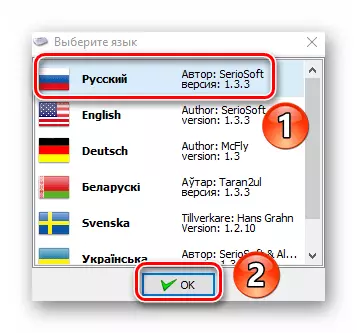
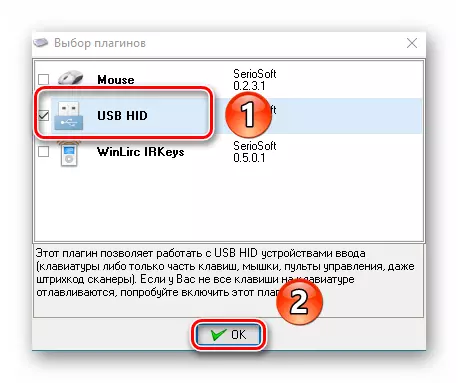
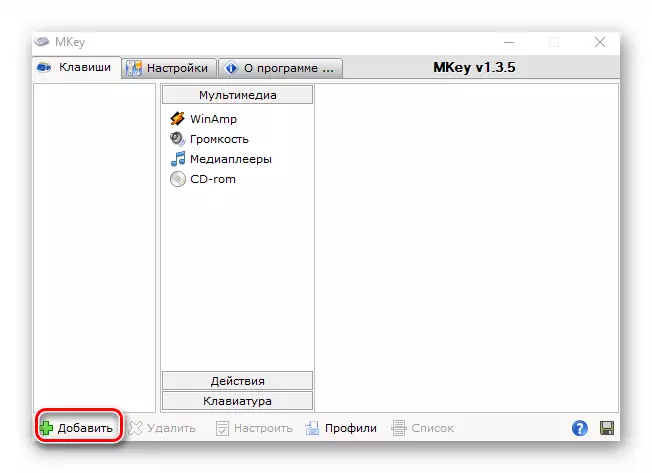

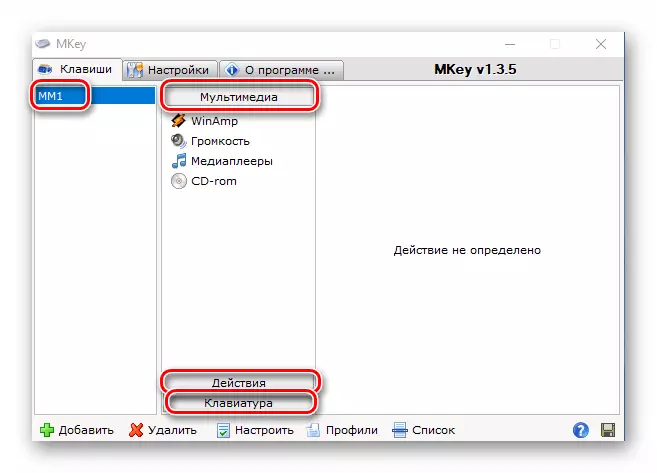
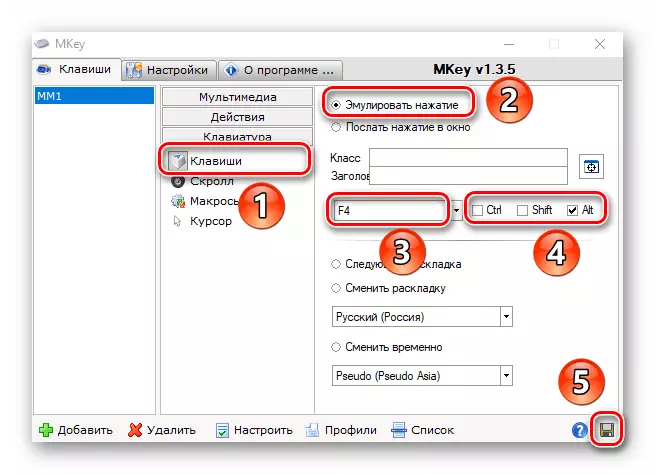
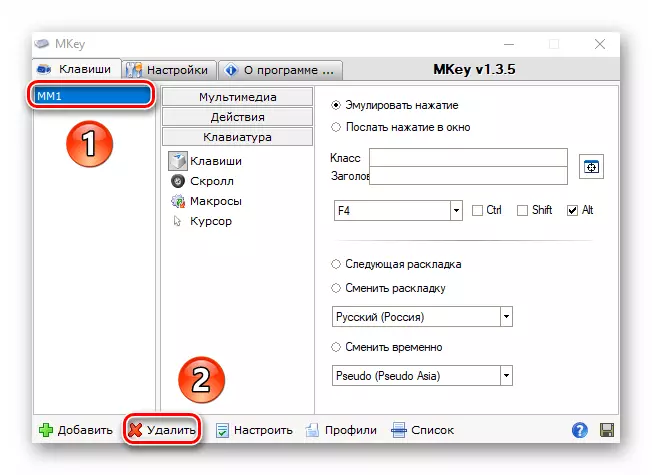
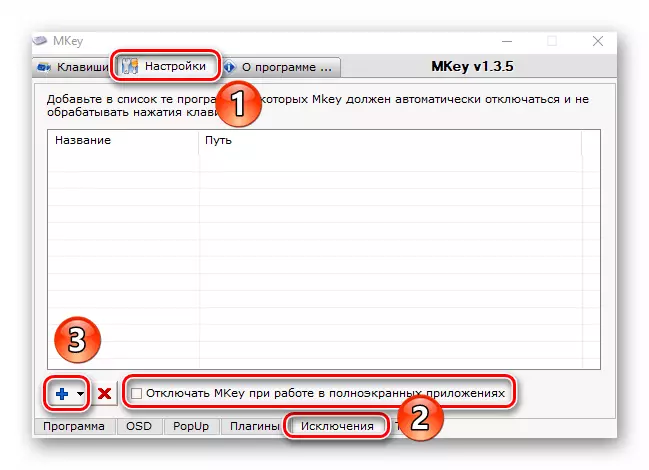
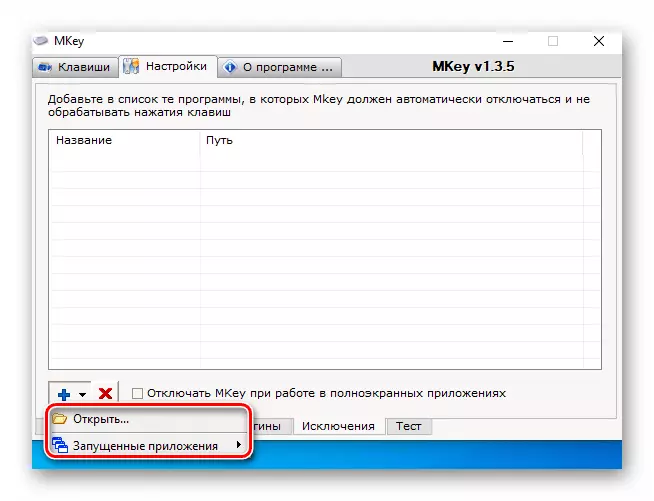
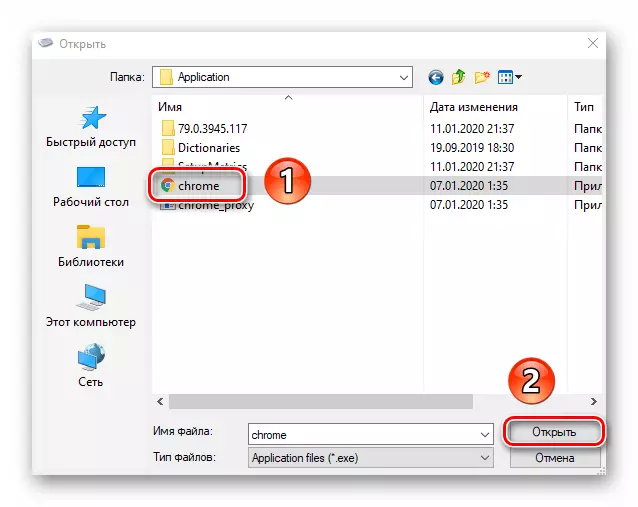
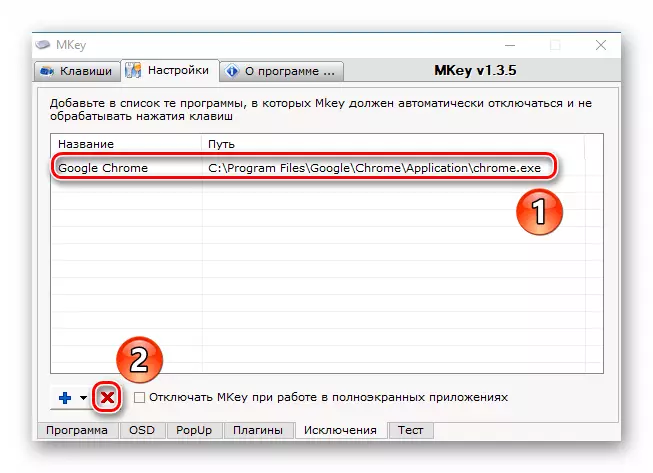
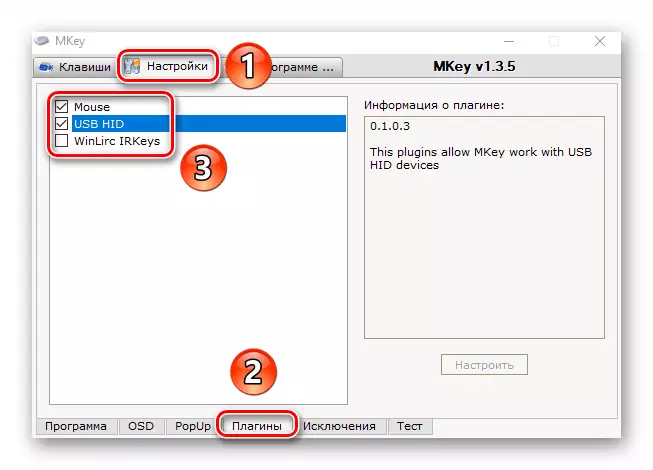
Yog li, koj tau kawm txog cov hau kev yooj yim uas ua rau nws yooj yim rau reassign hotkeys hauv Windows 10. Ntxiv rau, koj tuaj yeem tsim koj cov kev sib txuas ua ke thiab kev ua.
